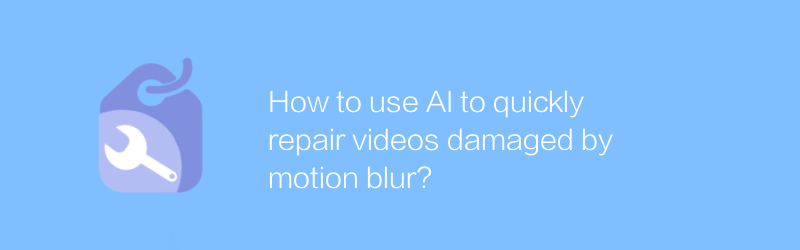
今日のデジタル時代では、ビデオ制作がますます一般的になってきています。しかし、撮影プロセス中に、不適切な操作や機材の問題により、ビデオのモーションブラーの問題に遭遇することがよくあります。モーション ブラーは視覚効果に影響を与えるだけでなく、ビデオの品質にも重大な影響を与える可能性があります。幸いなことに、人工知能テクノロジーの発展により、AI ツールを通じてこれらのモーションブラービデオを迅速かつ効果的に修復できるようになりました。
1. 適切な AI 修復ツールを選択する
まず、信頼できる AI ビデオ修復ツールを選択する必要があります。市場には、Topaz Video Enhance AI などの優れたソフトウェア オプションが数多くあります。このソフトウェアは、その優れたパフォーマンスと使いやすさで広く評価されています。モーション ブラーの除去など、高度なアルゴリズムを通じてユーザーがビデオ品質を向上できるように支援します。 Topaz Video Enhance AI の基本的な使用法は次のとおりです。
1. ダウンロードとインストール: Topaz Labs 公式 Web サイトにアクセスし、Video Enhance AI 製品ページを見つけて、ダウンロードをクリックし、指示に従ってインストールを完了します。
2. ビデオのインポート: ソフトウェアを起動した後、「ファイルの追加」ボタンをクリックし、修復する必要があるビデオ ファイルをコンピュータから選択します。
3. パラメータの設定: メインインターフェイスでは、解像度、フレームレートなどのビデオ品質を最適化するためにさまざまなパラメータを調整できます。モーションブラーの問題については、「明瞭度」や「シャープ化」などのオプションを調整してみてください。
4. 修復の開始: すべての設定が完了したら、「開始」ボタンをクリックすると、ソフトウェアが自動的にビデオを処理し、修復されたバージョンを生成します。
5. ビデオをエクスポートする: 修復が完了したら、出力パスを選択し、「エクスポート」ボタンをクリックして修復されたビデオ ファイルを保存します。
2. その他の補助ツールの推奨
Topaz Video Enhance AI に加えて、モーション ブラーの問題に役立つ AI ツールがいくつかあります。たとえば、Adobe Premiere Pro は、プラグイン After Effects の「タイム ワープ」機能と組み合わせることで、特定のぼやけ修復効果を実現することもできます。ただし、専用のビデオ修復ソフトウェアと比較して、この方法では手動による調整手順が多く必要になる可能性があり、結果は専門ツールほど自然ではない可能性があります。
3. 実践的な提案
予期せぬ事態が発生した場合に備えて、修復を行う前に元のビデオをバックアップすることをお勧めします。
さまざまな設定の組み合わせを試して、ビデオ コンテンツに最適な修正を見つけてください。
忍耐が鍵です。場合によっては、修復プロセスに時間がかかる場合がありますが、最終的な結果には待つ価値があることは間違いありません。
つまり、最新のテクノロジーの力を使えば、複雑なモーション ブラーの問題も解決するのはもはや難しくありません。上記で紹介した方法とツールを通じて、ビデオの品質を簡単に向上させ、より高品質の視覚体験を楽しむことができます。すべてのクリエイターがこれらのツールを使用して、作品をより完成度の高いものにできることを願っています。
-
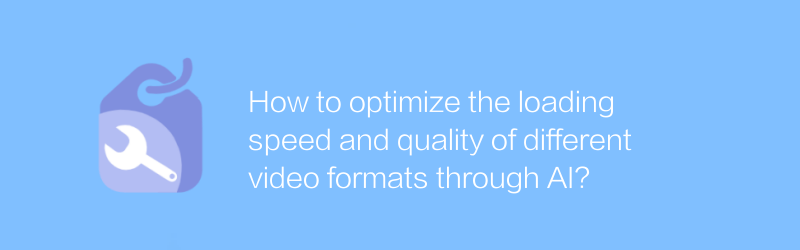
AI を通じてさまざまなビデオ形式の読み込み速度と品質を最適化するにはどうすればよいでしょうか?
今日のマルチメディア時代では、ビデオは私たちの日常生活に不可欠な部分になっています。オンライン教育、リモートワーク、エンターテインメントやレジャーのいずれであっても、高品質のビデオ コンテンツはより良い体験を提供できます。ただし、デバイスやネットワーク環境が異なると、ビデオの読み込み速度や再生品質が異なることが多く、ユーザーに多大な不便をもたらします。この記事では、人工知能テクノロジーを使用してさまざまなビデオ形式の読み込み速度と品質を最適化し、よりスムーズで優れた視聴体験をユーザーに提供する方法について説明します。著者:Azura リリース時間:2024-12-27 -
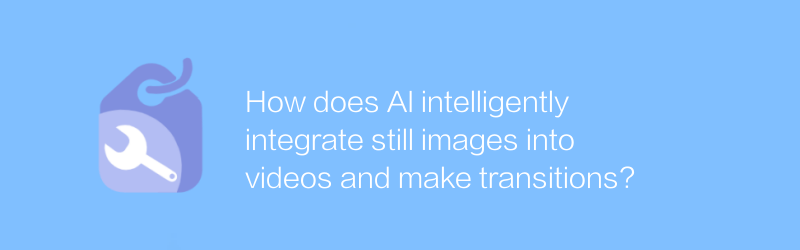
AI はどのようにして静止画をビデオにインテリジェントに統合し、トランジションを行うのでしょうか?
AI テクノロジーの進歩により、静止画像をビデオにインテリジェントに統合し、スムーズなトランジションを実現できます。これにより、視覚効果が向上するだけでなく、ビデオ編集の可能性も広がります。この記事では、AI がこの機能をどのように実現するかを検討し、そのアプリケーション シナリオと技術的課題を分析します。著者:Azura リリース時間:2024-12-26 -
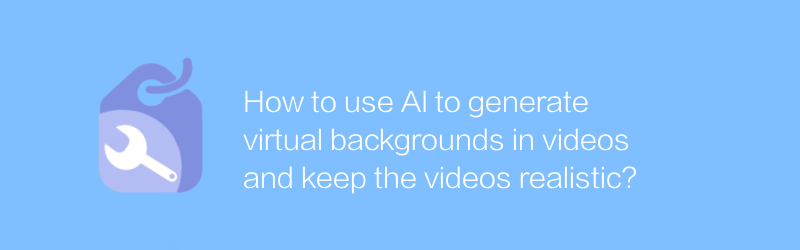
AI を使用してビデオの仮想背景を生成し、ビデオをリアルに保つにはどうすればよいでしょうか?
ビデオ制作の分野では、AI テクノロジーを使用して仮想背景を生成し、ビデオのリアルさを維持することが研究のホットスポットになっています。この記事では、AI を使用してビデオの仮想背景を生成し、ビデオの全体的な品質を維持しながら最終的な効果が自然でリアルになるようにする方法について説明します。著者:Azura リリース時間:2024-12-22 -
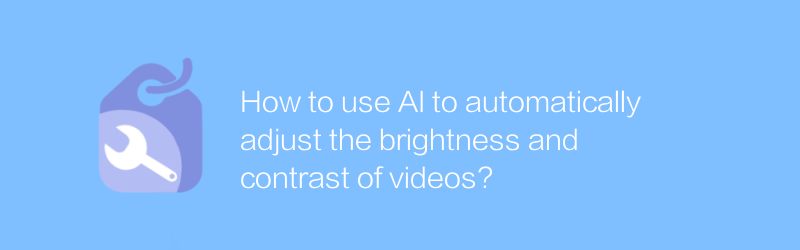
AI を使用してビデオの明るさとコントラストを自動的に調整するにはどうすればよいですか?
AI テクノロジーを使用してビデオの明るさとコントラストを自動的に調整すると、ビデオの視聴エクスペリエンスが大幅に向上します。この記事では、AI アルゴリズムを通じてこの目標を達成する方法を検討し、関連するツールとテクノロジーを紹介します。著者:Azura リリース時間:2024-12-23 -
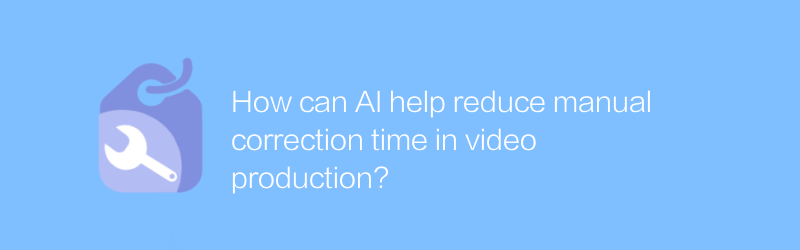
AI はビデオ制作における手動修正時間をどのように短縮できるでしょうか?
AI テクノロジーの応用はビデオ制作プロセスに革命をもたらしており、特に手動修正時間の短縮において大きな可能性を示しています。 AI は自動処理とインテリジェントな分析を通じて、ビデオ編集の効率を大幅に向上させ、人件費を削減します。この記事では、AI がビデオ制作における手動調整時間を短縮し、全体的な制作効率を向上させるのにどのように役立つかを検討します。著者:Azura リリース時間:2024-12-26 -
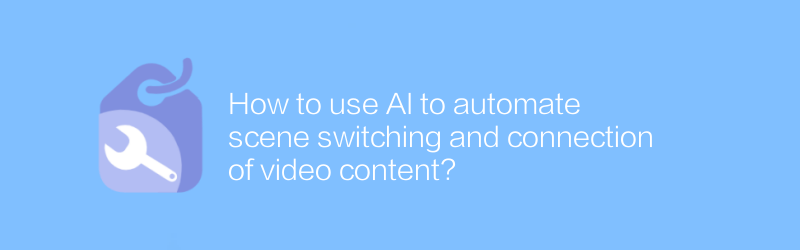
AIを活用してシーンの切り替えや映像コンテンツの接続を自動化するには?
映像制作の分野では、AI技術を活用して映像コンテンツの自動シーン切り替えや接続をどのように実現するかが研究の焦点となっている。この記事では、ビデオ編集における AI の応用を探り、自動シーン切り替えの技術原理、実装手順、実際の応用例を詳細に紹介し、読者がこの最先端のテクノロジーを理解し、習得できるように支援します。著者:Azura リリース時間:2024-12-20 -
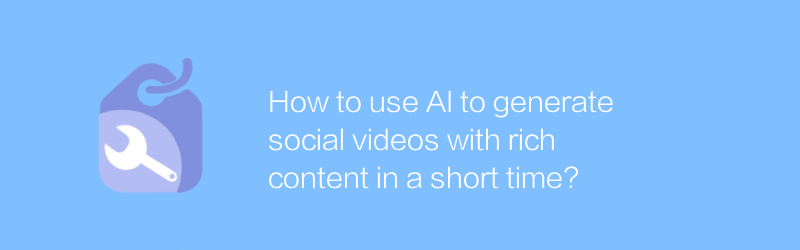
AI を使用してリッチなコンテンツを含むソーシャル ビデオを短時間で生成するにはどうすればよいでしょうか?
今日のペースの速い社会環境において、AI テクノロジーを使用して、リッチなコンテンツと魅力的な視聴者を備えたソーシャル ビデオを短時間で作成する方法が、多くのクリエイターの焦点となっています。この記事では、高品質のソーシャル ビデオ コンテンツを迅速に作成するのに役立ついくつかの効果的な方法とツールについて説明します。著者:Azura リリース時間:2024-12-27 -
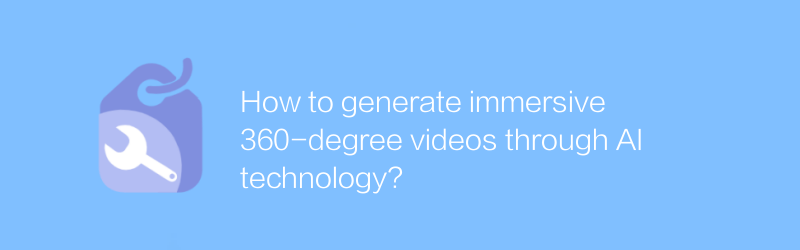
AI テクノロジーを使用して没入型の 360 度ビデオを生成するにはどうすればよいですか?
AI テクノロジーを使用して没入型の 360 度ビデオを生成することは徐々に現実になり、視聴者に新しい視覚体験を提供します。この記事では、このプロセスの技術的な詳細と応用の見通しについて説明します。著者:Azura リリース時間:2024-12-28 -
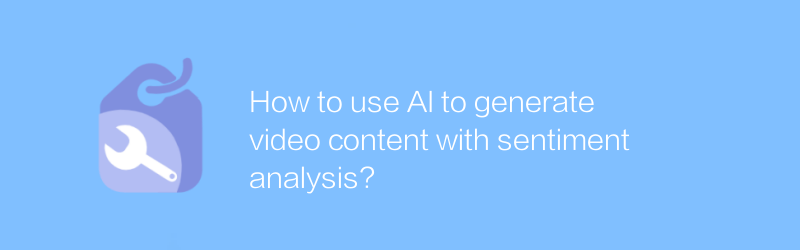
AI を使用して感情分析を含むビデオ コンテンツを生成するにはどうすればよいですか?
AI技術を活用して感情分析を行った動画コンテンツを生成することが徐々に可能になりつつあり、これにより動画の魅力やインタラクティブ性が向上するだけでなく、視聴者とのより深い感情コミュニケーションも可能になります。この記事では、この目標を達成するために AI ツールを使用する方法を検討し、いくつかの実践的なヒントと経験を共有します。著者:Azura リリース時間:2024-12-29 -
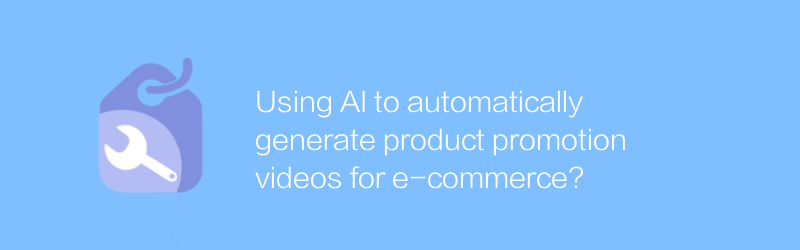
AI を使用して、電子商取引用の商品プロモーション ビデオを自動生成しますか?
AI テクノロジーを使用して e コマース製品の魅力的なプロモーション ビデオを自動的に生成することは、徐々に業界のトレンドになりつつあり、製品の露出が大幅に増加するだけでなく、ユーザー エクスペリエンスも大幅に向上します。この記事では、この革新的なアプローチの適用と、それがもたらす多くの利点について説明します。著者:Azura リリース時間:2024-12-28





